วิธีปิดการควบคุมโดยผู้ปกครองโดยไม่ต้องใช้รหัสผ่าน
เผยแพร่แล้ว: 2022-11-10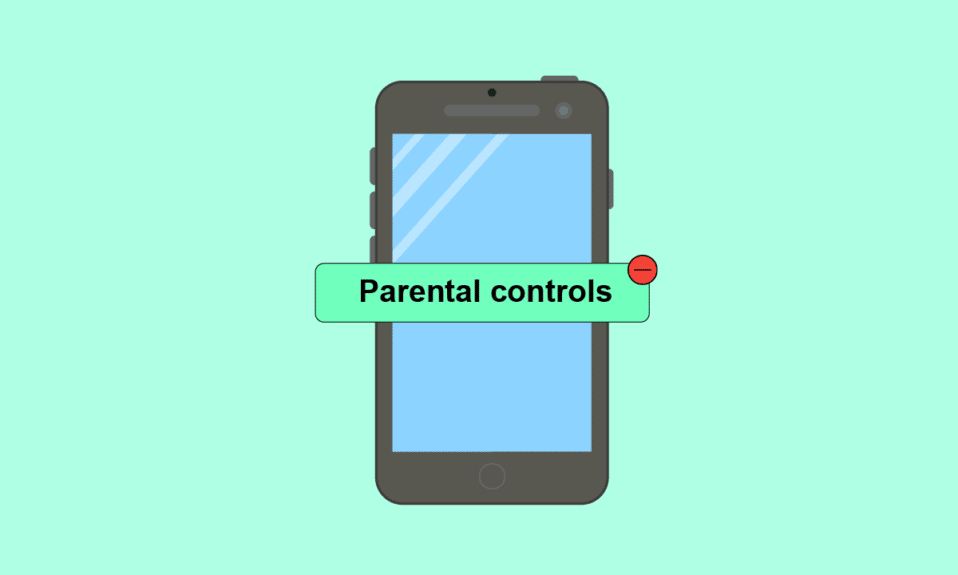
หากคุณเป็นผู้ปกครองที่ต้องการดูหรือกรองเนื้อหาที่บุตรหลานดูบนอินเทอร์เน็ต คุณสามารถใช้คุณลักษณะการควบคุมโดยผู้ปกครองซึ่งมีอยู่ในเกือบทุกแพลตฟอร์ม ช่วยให้คุณสามารถตรวจสอบและจำกัดสิ่งที่บุตรหลานของคุณกำลังดูทางออนไลน์ได้ พ่อแม่ของคุณเคยใช้ Parental Control เพื่อจำกัดการท่องเว็บแล้วหรือยัง และคุณสงสัยหรือไม่ว่าวิธีปิดการควบคุมโดยผู้ปกครองโดยไม่ต้องใช้รหัสผ่าน และคุณจะปิดการควบคุมโดยผู้ปกครองบน iPhone ได้อย่างไร บทความนี้จะให้ข้อมูลเพิ่มเติมเกี่ยวกับการควบคุมโดยผู้ปกครองของคุณ จะแก้ไขข้อสงสัยทั้งหมดของคุณ เช่น วิธีลบการควบคุมโดยผู้ปกครองในโทรศัพท์ Android และวิธีแฮ็กการตั้งค่าการควบคุมโดยผู้ปกครอง มาดำน้ำกันเถอะ!
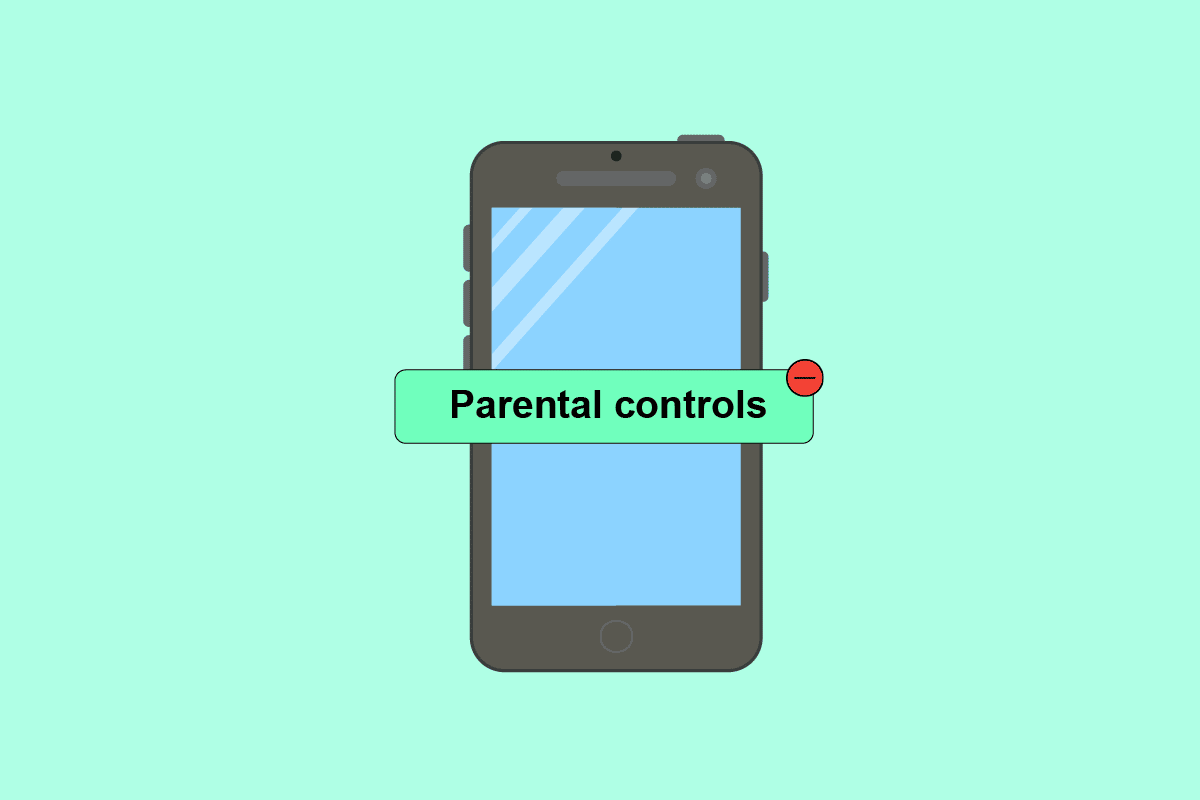
สารบัญ
- วิธีปิดการควบคุมโดยผู้ปกครองโดยไม่ต้องใช้รหัสผ่าน
- การควบคุมโดยผู้ปกครองทำงานในโหมดไม่ระบุตัวตนหรือไม่
- การรีเซ็ตเป็นค่าจากโรงงานจะลบการควบคุมโดยผู้ปกครองหรือไม่
- ฉันจะค้นหารหัสผ่านการควบคุมโดยผู้ปกครองของฉันได้อย่างไร
- คุณแฮ็คการตั้งค่าการควบคุมโดยผู้ปกครองได้อย่างไร?
- ฉันจะปิดการใช้งานการควบคุมโดยผู้ปกครองได้อย่างไร
- ฉันจะบังคับปิดการควบคุมโดยผู้ปกครองได้อย่างไร
- วิธีปิดการควบคุมโดยผู้ปกครองโดยที่ผู้ปกครองไม่รู้
- คุณจะกำจัดการควบคุมโดยผู้ปกครองได้อย่างไรหากคุณลืมรหัสผ่าน?
- ฉันจะลบการควบคุมโดยผู้ปกครองโดยไม่มีรหัสผ่านได้อย่างไร วิธีปิดการควบคุมโดยผู้ปกครองโดยไม่ต้องใช้รหัสผ่าน
- ฉันจะปิดการควบคุมโดยผู้ปกครองบน iPhone ได้อย่างไร
- วิธีปิดการควบคุมโดยผู้ปกครองโดยไม่มีรหัสผ่านบน iPhone
- จะลบการควบคุมโดยผู้ปกครองบน Android ได้อย่างไร
- จะปิดการควบคุมโดยผู้ปกครองบน Android โดยไม่ต้องใช้พินได้อย่างไร
- จะลบการควบคุมโดยผู้ปกครองใน Play Store โดยไม่มี PIN ได้อย่างไร
วิธีปิดการควบคุมโดยผู้ปกครองโดยไม่ต้องใช้รหัสผ่าน
คุณจะได้ทราบวิธีปิดการควบคุมโดยผู้ปกครองโดยไม่ต้องใช้รหัสผ่านและแฮ็คการตั้งค่าการควบคุมโดยผู้ปกครองเพิ่มเติมในบทความนี้ อ่านต่อเพื่อเรียนรู้เพิ่มเติมเกี่ยวกับเรื่องนี้โดยละเอียด
หมายเหตุ : เนื่องจากสมาร์ทโฟนไม่มีตัวเลือกการตั้งค่าเหมือนกัน จึงแตกต่างกันไปตามผู้ผลิต ดังนั้น โปรดตรวจสอบการตั้งค่าที่ถูกต้องก่อนทำการเปลี่ยนแปลงใดๆ ในอุปกรณ์ของคุณ
การควบคุมโดยผู้ปกครองทำงานในโหมดไม่ระบุตัวตนหรือไม่
ไม่ การควบคุมโดยผู้ปกครองจะไม่เห็นโหมดไม่ระบุตัวตน ในโหมดไม่ระบุตัวตน ประวัติการท่องเว็บ ข้อมูลไซต์ คุกกี้ หรือข้อมูลที่ป้อนในแบบฟอร์มจะไม่ถูกบันทึกบนอุปกรณ์หรือเบราว์เซอร์ของคุณ ไม่ระบุตัวตนยังมีให้บริการบน YouTube ซึ่งเหมือนกับใน Chrome วิดีโอทั้งหมดที่คุณเคยดูหรือค้นหาประวัติของพวกเขาจะไม่สามารถใช้ได้เนื่องจากไม่ได้รับการบันทึก
การรีเซ็ตเป็นค่าจากโรงงานจะลบการควบคุมโดยผู้ปกครองหรือไม่
ใช่ . การรีเซ็ตโทรศัพท์มือถือเป็นค่าเริ่มต้นจากโรงงานจะลบการตั้งค่าทั้งหมดของคุณ ซึ่งรวมถึงการนำการควบคุมโดยผู้ปกครองออกจากอุปกรณ์ของคุณด้วย
ฉันจะค้นหารหัสผ่านการควบคุมโดยผู้ปกครองของฉันได้อย่างไร
คุณ ไม่สามารถค้นหารหัสผ่าน สำหรับการตั้งค่าการควบคุมโดยผู้ปกครองได้ คุณสามารถ ปิดการควบคุมโดยผู้ปกครอง ได้ด้วยความช่วยเหลือตามขั้นตอนต่อไปนี้:
หมายเหตุ : ในที่นี้ เราได้พิจารณา Google Play Store ซึ่งต้องนำการควบคุมโดยผู้ปกครองออก
1. เปิดแอป การตั้งค่า บนอุปกรณ์ของคุณ
2. ปัดลงแล้วแตะที่ แอ พตามที่แสดง
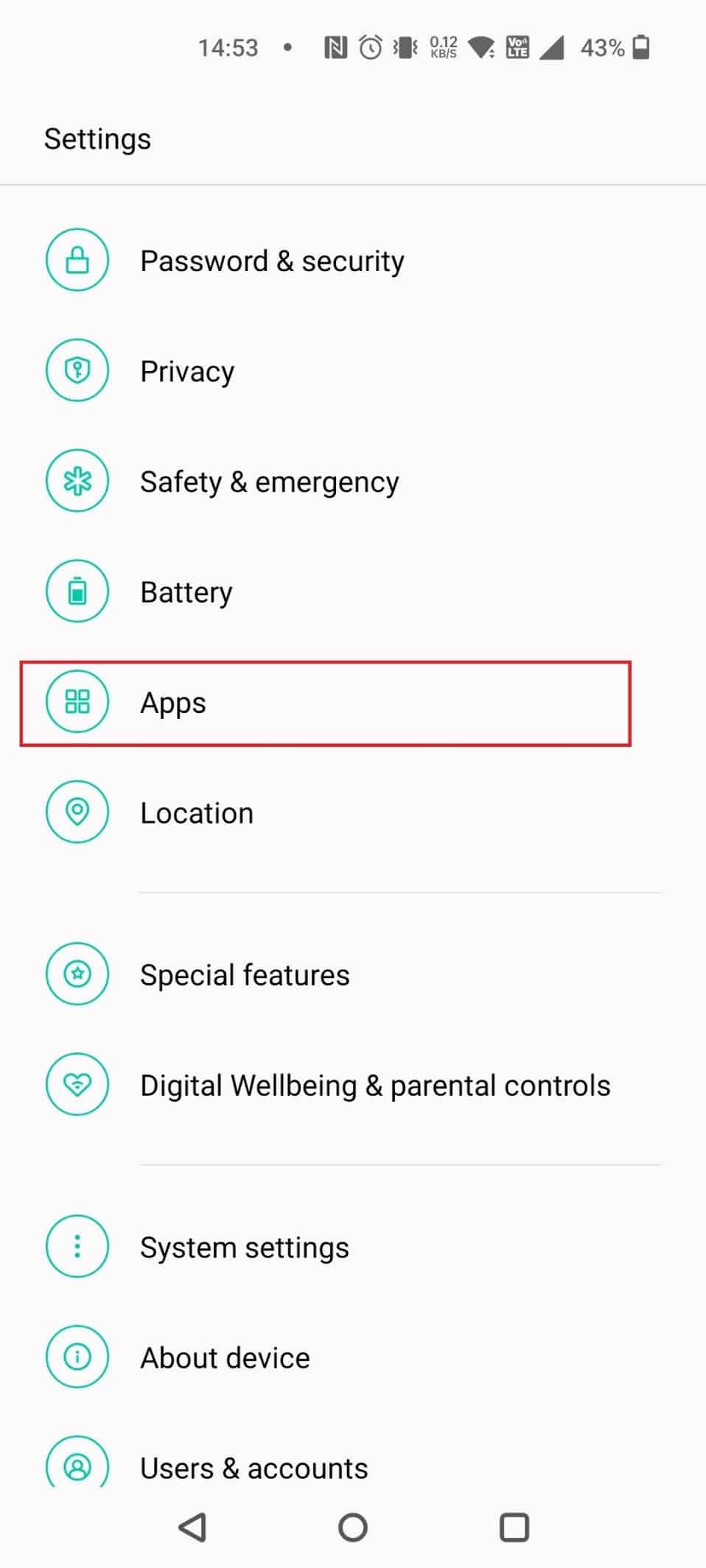
3. แตะที่ การจัดการแอพ

4. แตะที่ Google Play Store
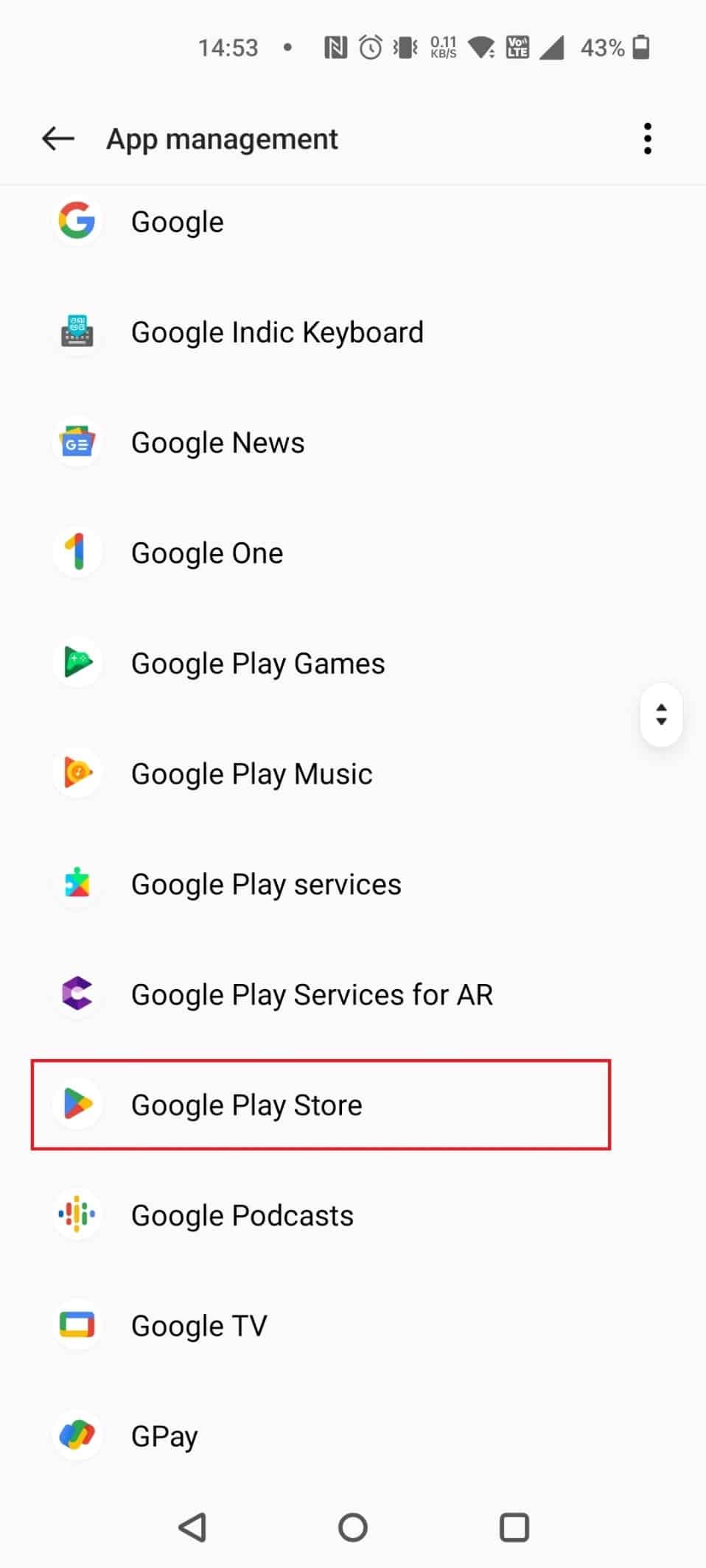
5. แตะที่ การใช้ที่เก็บข้อมูล
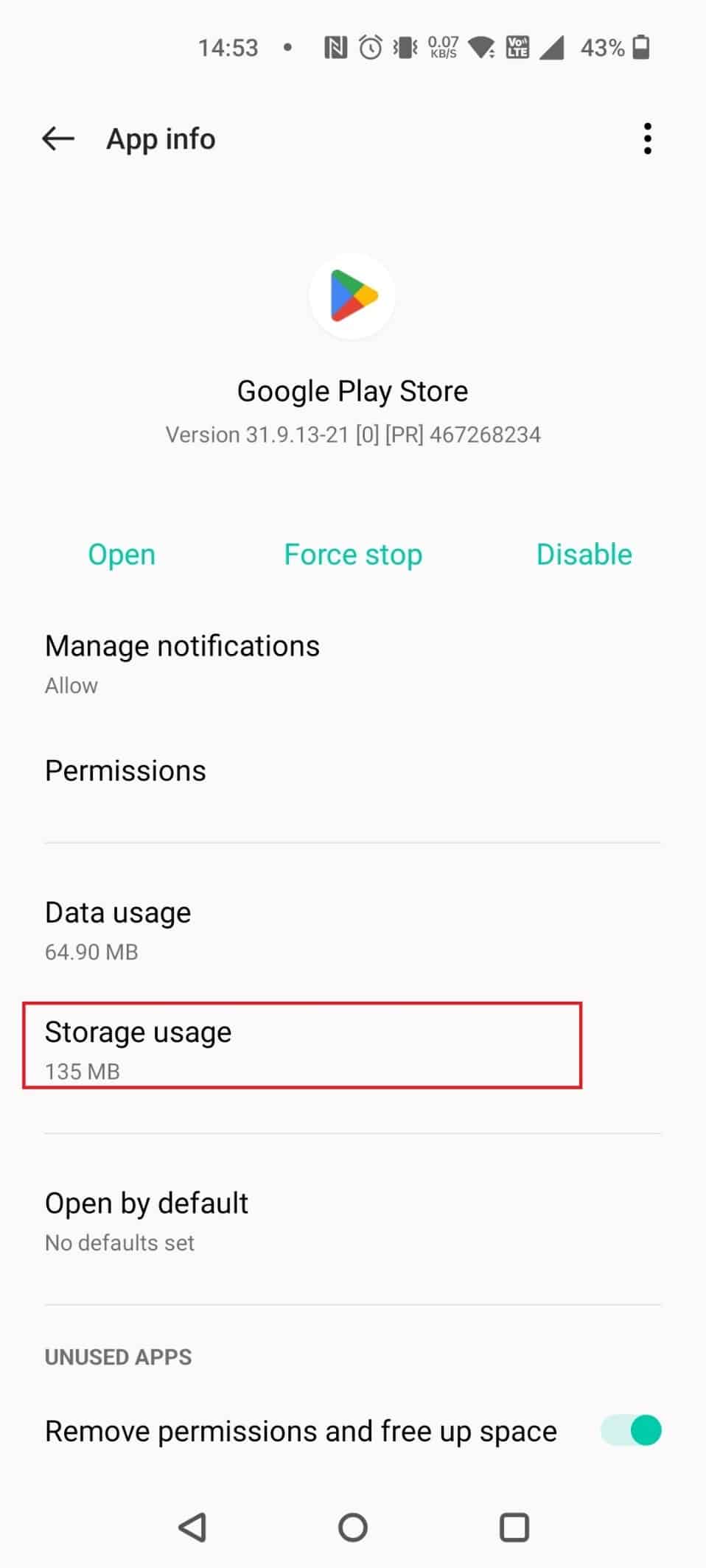
6. จากนั้นแตะที่ ล้างแคช
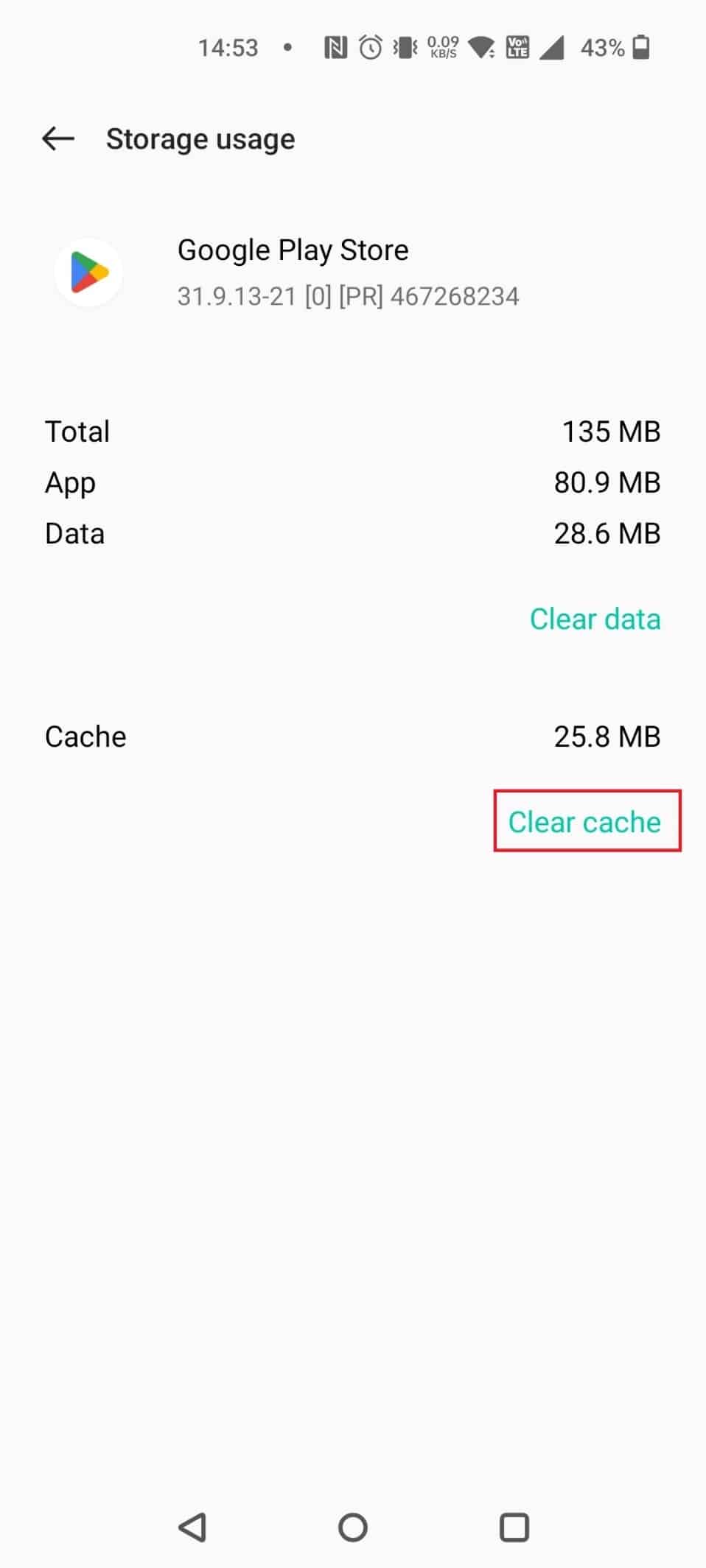
การดำเนินการนี้จะลบการควบคุมใน Google Play Store นี่คือวิธีลบการควบคุมโดยผู้ปกครองโดยไม่ต้องแจ้งผู้ปกครองและรหัสผ่านใดๆ
อ่านเพิ่มเติม : วิธีปิดการสำรองและซิงค์ข้อความของ AT&T
คุณแฮ็คการตั้งค่าการควบคุมโดยผู้ปกครองได้อย่างไร?
คุณสามารถทำตาม ขั้นตอนที่กล่าวถึงข้างต้น เพื่อ แฮ็คและลบการตั้งค่าการควบคุมโดยผู้ปกครอง ในโทรศัพท์ของคุณ
ฉันจะปิดการใช้งานการควบคุมโดยผู้ปกครองได้อย่างไร
หากคุณ ไม่ทราบรหัสผ่านการควบคุมโดยผู้ปกครอง คุณสามารถทำตาม ขั้นตอนที่กล่าวถึงข้างต้น เพื่อปิดใช้งานการควบคุมโดยผู้ปกครอง
แต่ถ้าคุณ รู้รหัสผ่าน สำหรับการควบคุมโดยผู้ปกครองในอุปกรณ์ของคุณ ให้ทำตาม ขั้นตอนที่กล่าวถึงด้านล่าง เพื่อปิดใช้งานได้สำเร็จ
1. เปิดแอป Play Store บนโทรศัพท์ของคุณ
2. แตะที่ ไอคอนโปรไฟล์ จากมุมบนขวา
3. จากนั้นแตะที่ตัวเลือก การตั้งค่า
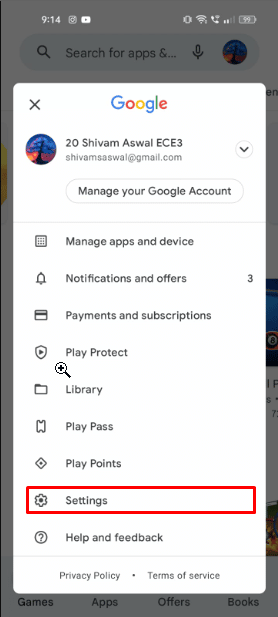
4. แตะที่ตัวเลือก Family เพื่อเปิดเมนูแบบเลื่อนลง
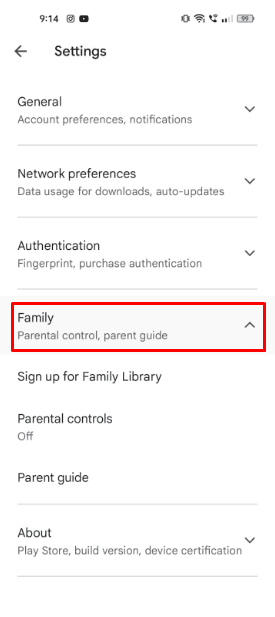
5. ปิด สวิตช์สำหรับ การควบคุมโดยผู้ปกครองเปิดอยู่ เพื่อปิด
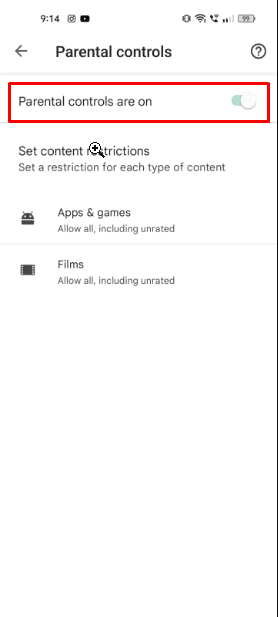
6. ป้อน PIN การควบคุมโดยผู้ปกครอง เพื่อปิดใช้งานการควบคุมโดยผู้ปกครองได้สำเร็จ
ฉันจะบังคับปิดการควบคุมโดยผู้ปกครองได้อย่างไร
แม้จะไม่มี PIN แต่การควบคุมโดยผู้ปกครองสามารถหลีกเลี่ยงได้ง่ายๆ โดยการ ลบบันทึกใน Google Play Store การดำเนินการนี้จะลบการควบคุมโดยผู้ปกครองทั้งหมดและล้างประวัติการค้นหาโดยไม่ลบการดาวน์โหลดใดๆ บน Play Store ให้เราดูขั้นตอนสำหรับสิ่งนี้:
1. เปิด การตั้งค่า บนอุปกรณ์ Android ของคุณ
2. แตะที่ แอ พ > จัดการแอพ > Google Play Store
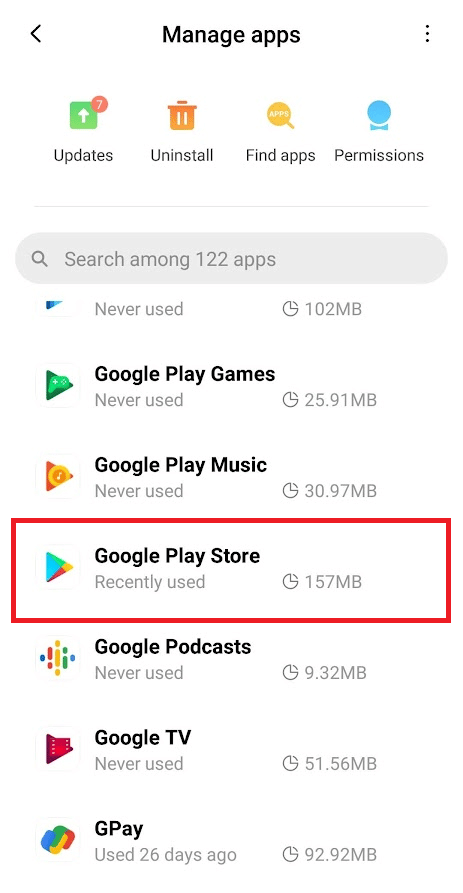
3. แตะที่ บังคับหยุด > ตกลง
4. แตะที่ตัวเลือก ล้างข้อมูล จากด้านล่างของหน้าจอ

5. จากนั้น จากป๊อปอัป ให้แตะที่ ล้างแคช และ ล้างตัวเลือกข้อมูลทั้งหมด
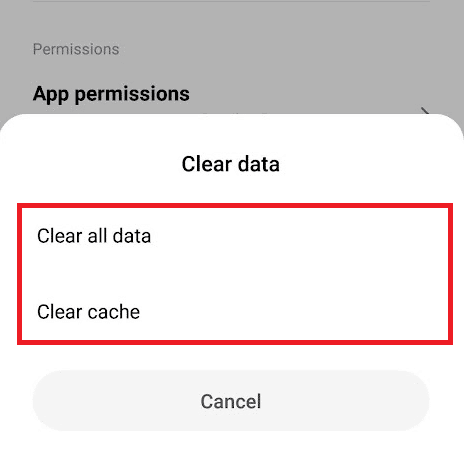
อ่านเพิ่มเติม : วิธีปิดการควบคุมโดยผู้ปกครองใน Fortnite
วิธีปิดการควบคุมโดยผู้ปกครองโดยที่ผู้ปกครองไม่รู้
คุณควรทำตาม ขั้นตอนที่กล่าวข้างต้น เพื่อปิดการควบคุมโดยผู้ปกครองโดยที่ผู้ปกครองไม่รู้
คุณจะกำจัดการควบคุมโดยผู้ปกครองได้อย่างไรหากคุณลืมรหัสผ่าน?
นี่คือคำแนะนำเกี่ยวกับวิธีการกำจัดการควบคุมโดยผู้ปกครองหากคุณลืมรหัสผ่านด้วยขั้นตอนง่ายๆ ไม่กี่ขั้นตอน
1. เปิดแอป การตั้งค่า บนอุปกรณ์ของคุณ
2. ปัดลงแล้วแตะที่ แอพ > การจัดการแอพ

3. แตะที่ Google Play Store > การใช้ที่เก็บข้อมูล > ล้างแคช
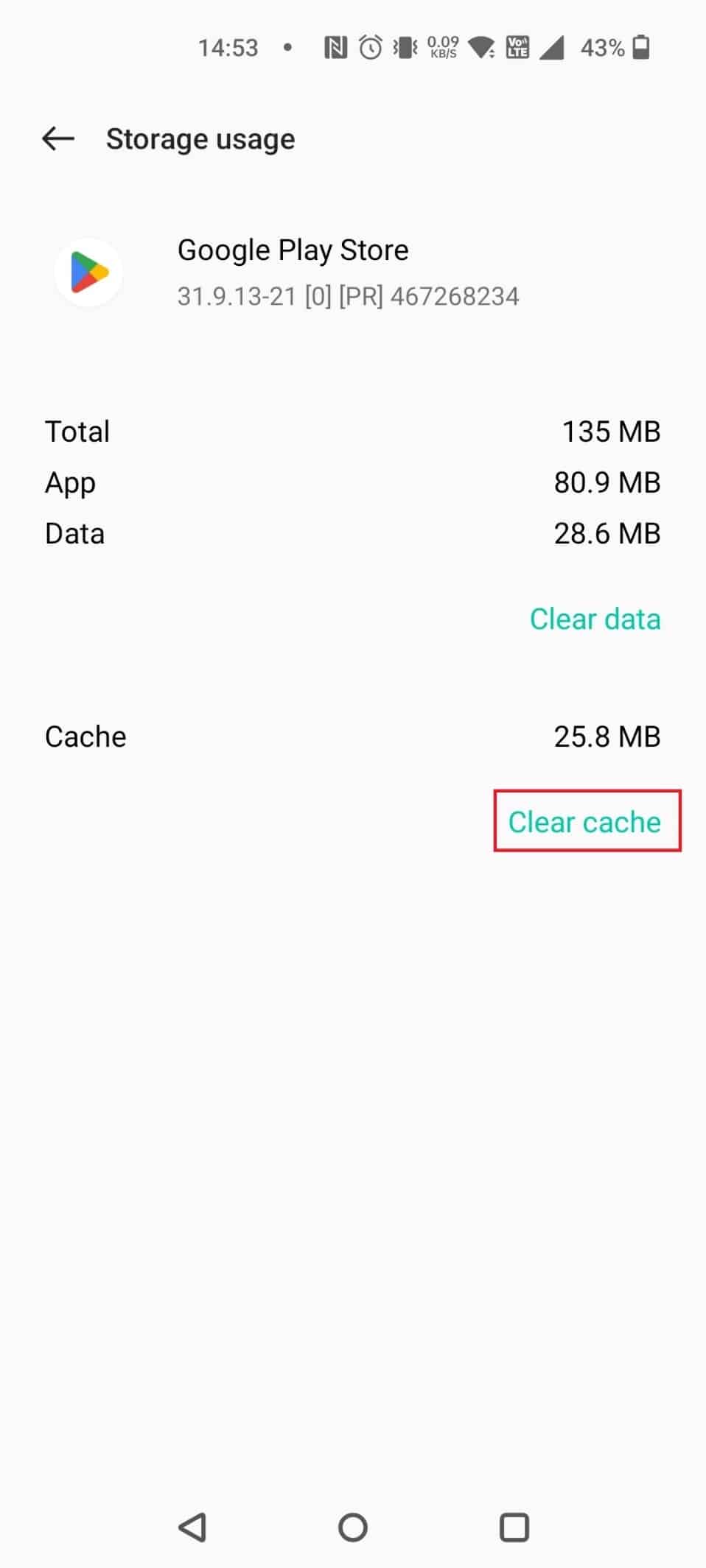
ฉันจะลบการควบคุมโดยผู้ปกครองโดยไม่มีรหัสผ่านได้อย่างไร วิธีปิดการควบคุมโดยผู้ปกครองโดยไม่ต้องใช้รหัสผ่าน
คุณสามารถทำตาม ขั้นตอนที่กล่าวถึงข้างต้น เพื่อลบการควบคุมโดยผู้ปกครองโดยไม่ต้องใช้รหัสผ่าน
ฉันจะปิดการควบคุมโดยผู้ปกครองบน iPhone ได้อย่างไร
การควบคุมโดยผู้ปกครองบน iPhone ให้คุณตรวจสอบและจำกัดสิ่งที่บุตรหลานของคุณอาจกำลังดูทางออนไลน์ การปิดการควบคุมโดยผู้ปกครองใน iPhone ต้องใช้รหัสผ่าน ดังนั้นตรวจสอบให้แน่ใจว่าคุณสามารถเข้าถึงรหัสผ่านของโทรศัพท์ได้ เมื่อคุณทราบวิธีปิดการควบคุมโดยผู้ปกครองโดยไม่ต้องใช้รหัสผ่านบนอุปกรณ์ Android ของคุณแล้ว ต่อไปนี้คือคำแนะนำเกี่ยวกับวิธีปิดการควบคุมโดยผู้ปกครองใน iPhone ในไม่กี่ขั้นตอนง่ายๆ
1. เปิดแอป การตั้งค่า บน iPhone ของคุณเพื่อไปที่หน้าการตั้งค่าสำหรับอุปกรณ์ของคุณ
2. ถัดไป แตะที่ตัวเลือก เวลาหน้าจอ
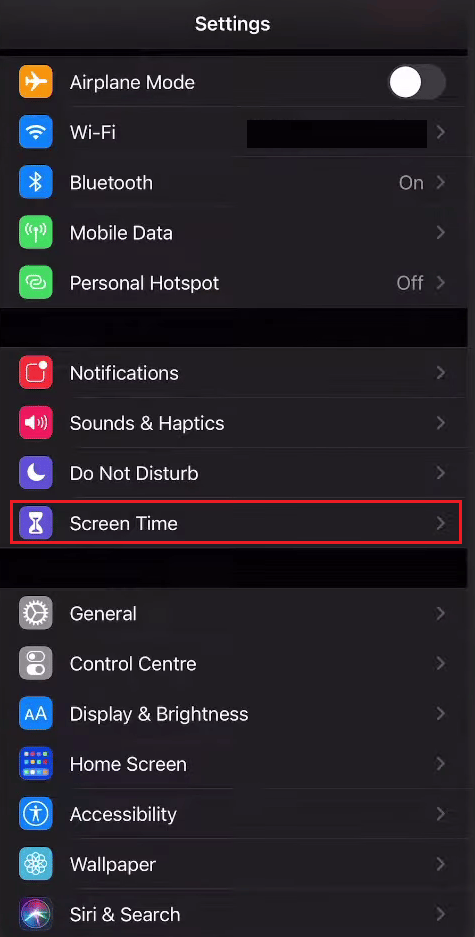
3. แตะที่ การจำกัดเนื้อหาและความเป็นส่วนตัว
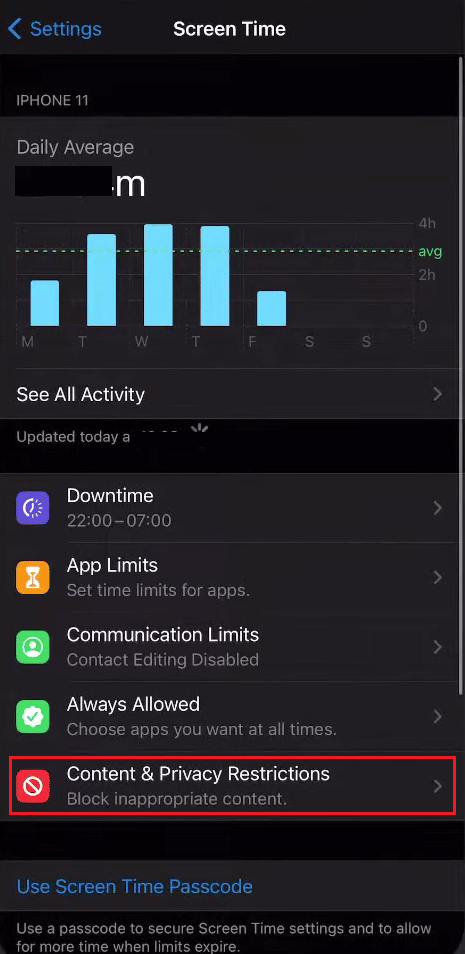
4. ป้อน รหัสผ่าน ที่ถูกต้อง
5. หากต้องการปิดใช้งานการควบคุมโดยผู้ปกครองบน iPhone ให้ปิด การสลับสำหรับตัวเลือกการ จำกัดเนื้อหาและความเป็นส่วนตัว
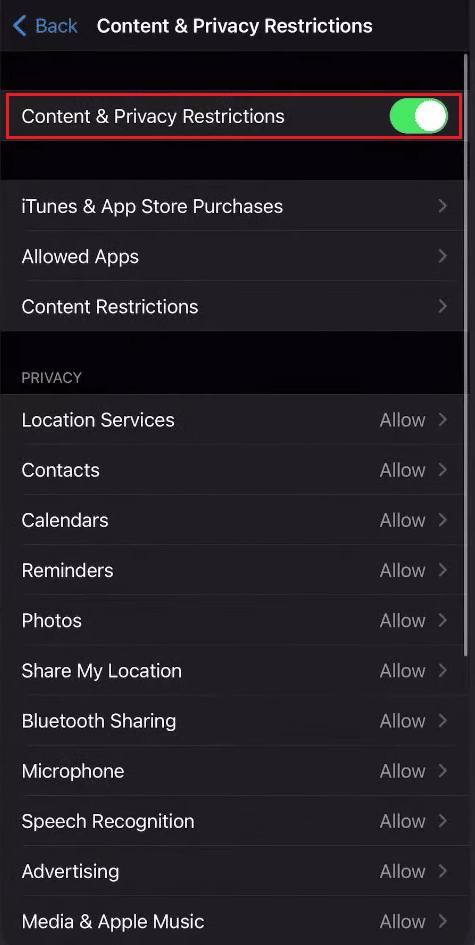
หมายเหตุ : iPhone ที่ใช้ iOS 12 และใหม่กว่าเป็นอุปกรณ์เดียวที่รองรับฟังก์ชันเวลาหน้าจอ แต่ใน iOS เวอร์ชันก่อนหน้า ตัวเลือกการจำกัดจะอยู่ที่หน้าการตั้งค่า ขั้นตอนที่เหลือจะเหมือนกันสำหรับ iOS ทุกเวอร์ชัน
อ่านเพิ่มเติม : วิธีปิดโหมดไม่ระบุตัวตนบน iPhone
วิธีปิดการควบคุมโดยผู้ปกครองโดยไม่มีรหัสผ่านบน iPhone
โดยปกติ หากคุณพยายามปิดการควบคุมโดยผู้ปกครองจากแอปการตั้งค่าของ iPhone คุณจะต้องใช้รหัสผ่าน แต่ยังมีวิธีทางอ้อมในการปิดการควบคุมโดยผู้ปกครองโดยไม่ต้องใช้รหัสผ่าน นี่คือคำแนะนำเกี่ยวกับวิธีการปิดการควบคุมโดยผู้ปกครองบน iPhone โดยไม่ต้องใช้รหัสผ่านในไม่กี่ขั้นตอนง่ายๆ
1. เปิดแอป iTunes บน Macbook หรือ Mac แล้ว เชื่อมต่อ iPhone กับ Mac โดยใช้ สาย USB
2. จากนั้น คลิกที่ ไอคอนอุปกรณ์ ที่ด้านซ้ายบนของหน้าจอหลักของ iTunes
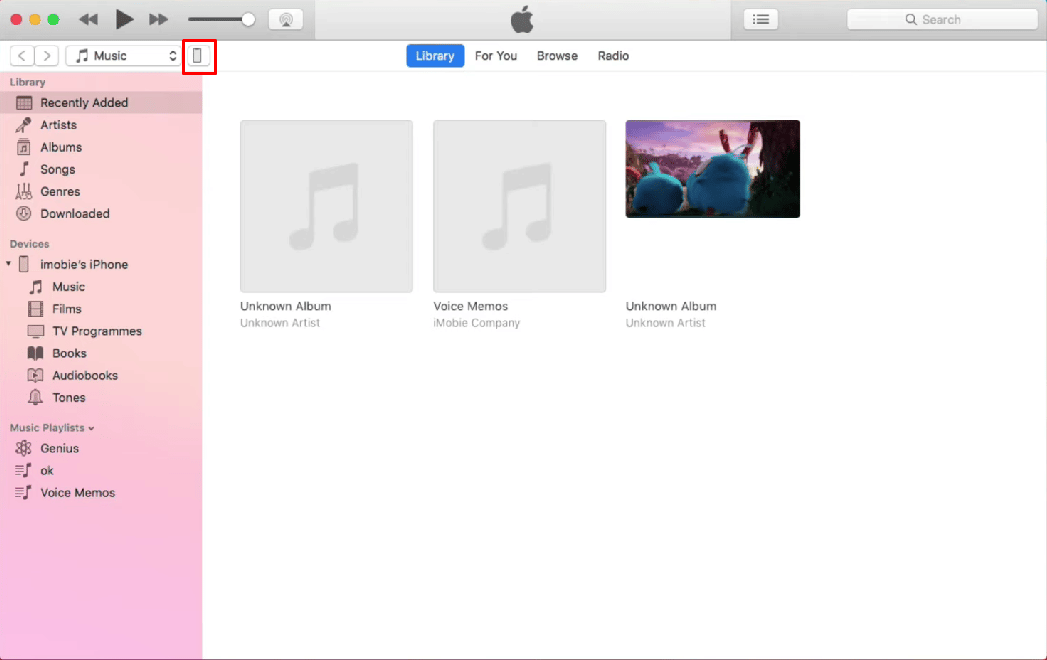
3. ตอนนี้ ภายใต้เมนูอุปกรณ์ ให้คลิกที่ Restore Backup... จากนั้นเลือก ข้อมูลสำรองก่อนหน้าที่ คุณต้องการกู้คืน
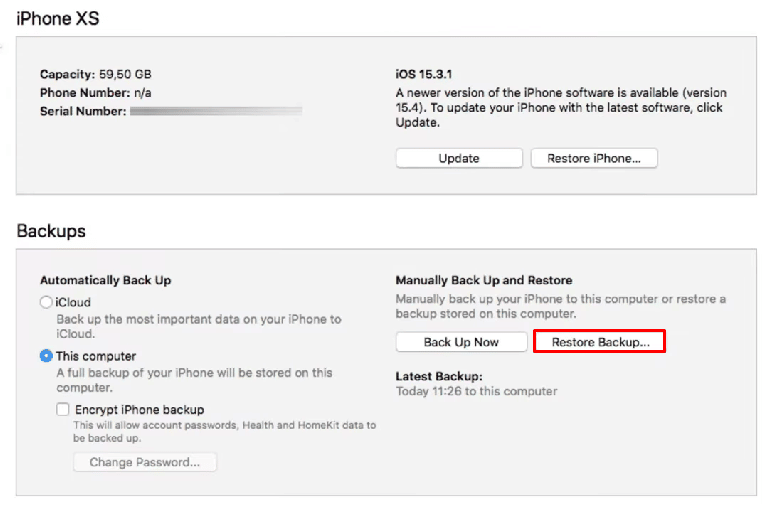
4. ในการกู้คืน iPhone ของคุณ ให้คลิกที่ตัวเลือกการ คืนค่า
เมื่อ iPhone ของคุณถูกกู้คืนเป็นเวอร์ชันก่อนหน้า คุณสามารถรีเซ็ตเวลาหน้าจอหรือรหัสผ่านการควบคุมโดยผู้ปกครองได้อย่างง่ายดาย
จะลบการควบคุมโดยผู้ปกครองบน Android ได้อย่างไร
มาดูวิธีการลบการควบคุมโดยผู้ปกครองใน Android:
1. เปิดแอป การตั้งค่า แล้วแตะ แอป
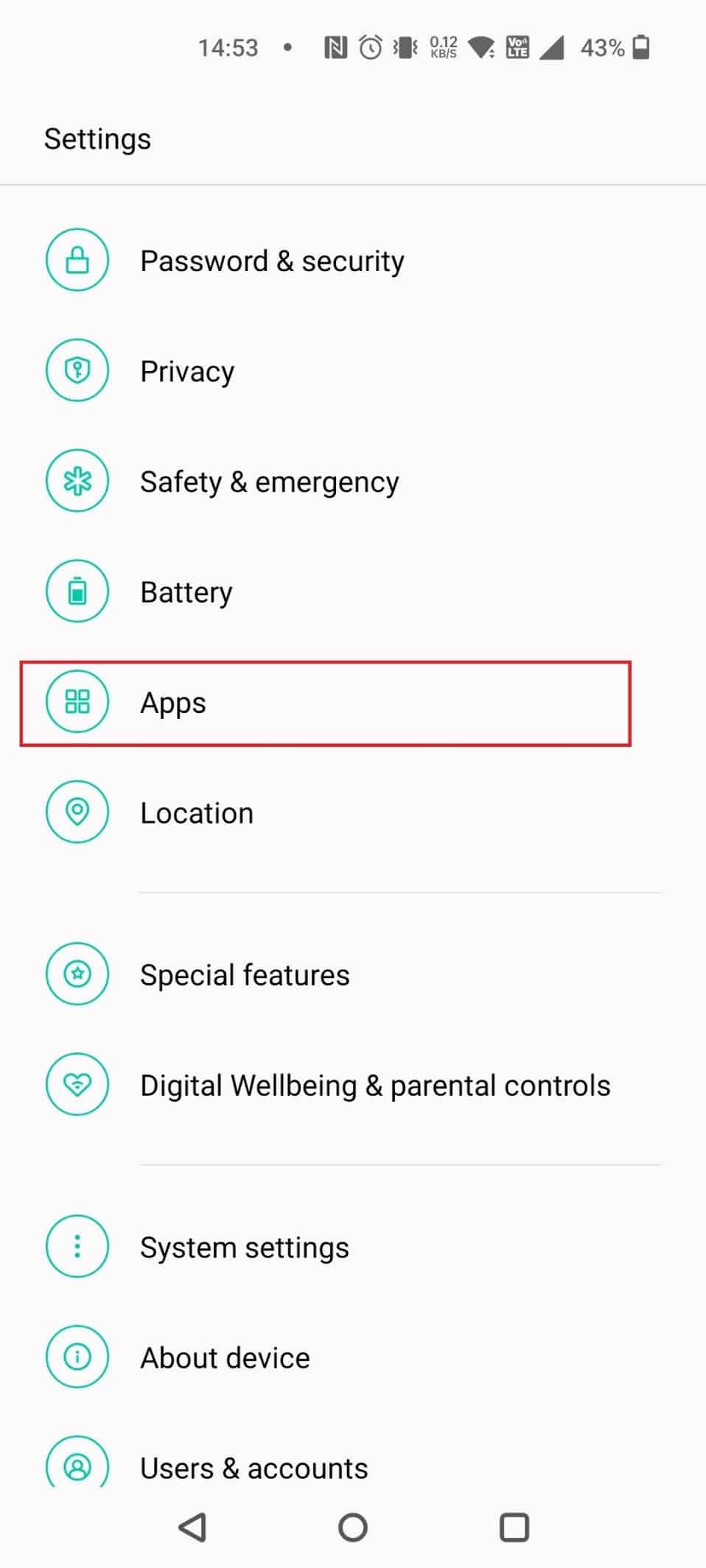
2. จากนั้นแตะที่ การจัดการแอพ > Google Play Store
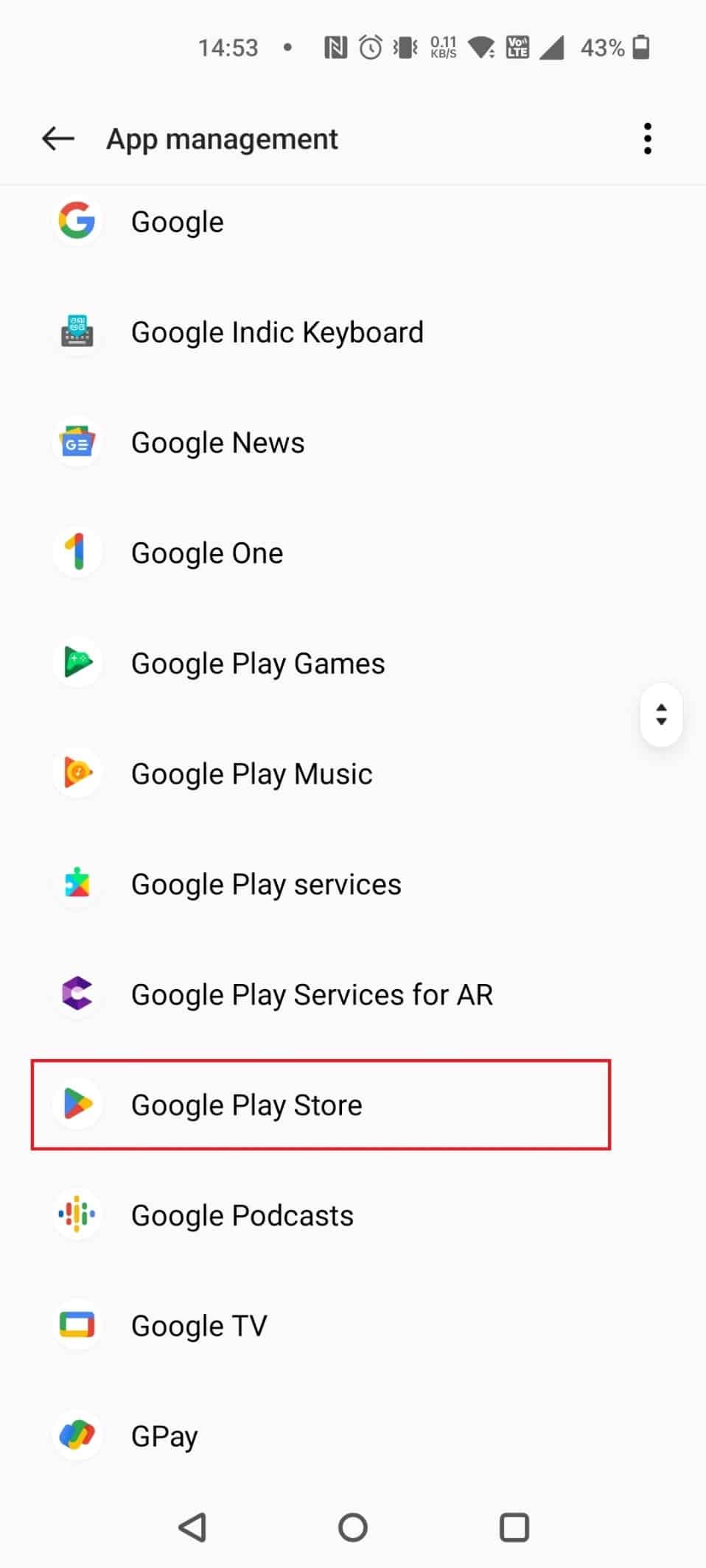
3. แตะที่ การใช้พื้นที่เก็บข้อมูล > ล้างแคช
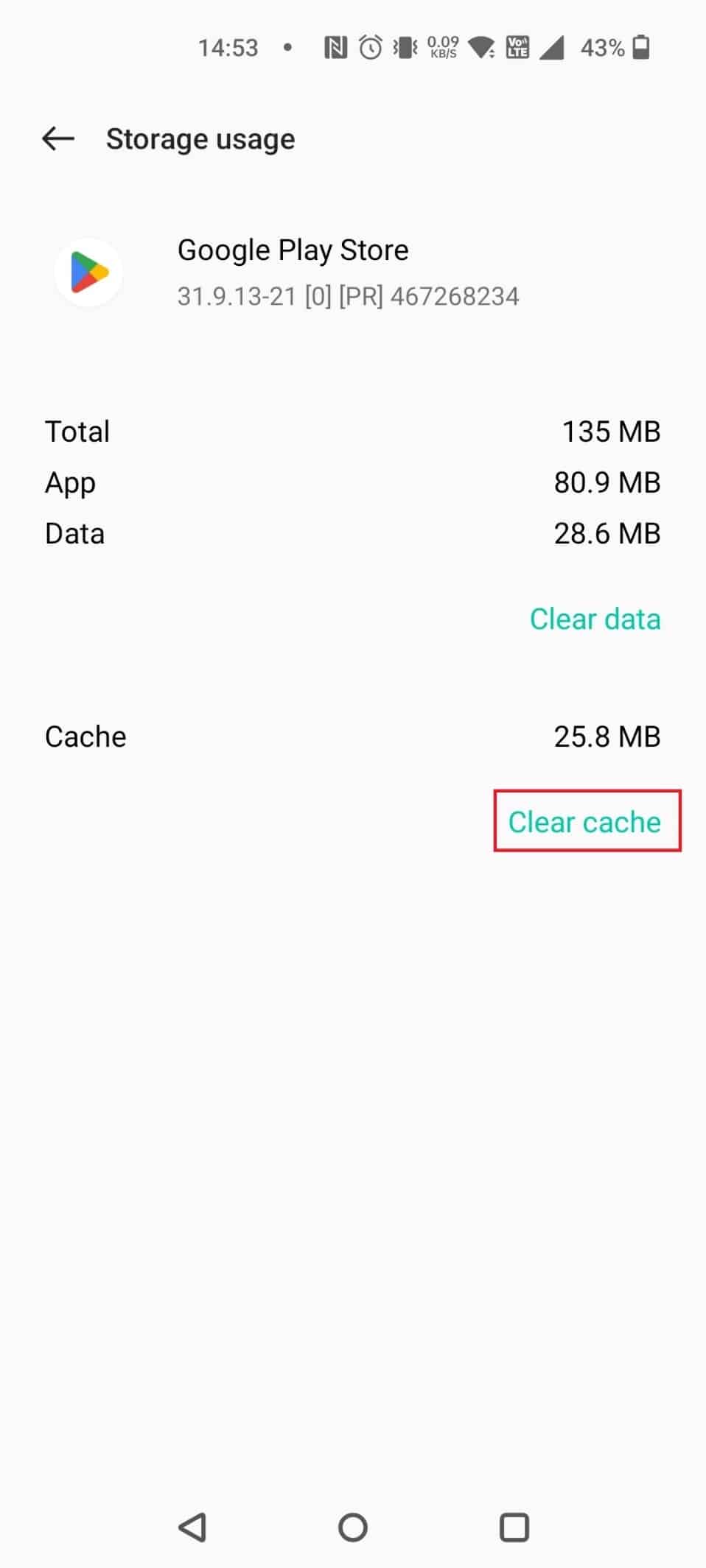
อ่าน เพิ่มเติม : วิธีเปลี่ยนอีเมลสำหรับการควบคุมโดยผู้ปกครองใน Google
จะปิดการควบคุมโดยผู้ปกครองบน Android โดยไม่ต้องใช้พินได้อย่างไร
หากต้องการปิดการควบคุมโดยผู้ปกครองจาก Google Play Store คุณต้องมีสิทธิ์เข้าถึง PIN แต่ถ้าคุณไม่ทราบ PIN คุณสามารถล้างแคชของแอป Play Store ได้โดยใช้ ขั้นตอนที่กล่าวถึงข้างต้น
จะลบการควบคุมโดยผู้ปกครองใน Play Store โดยไม่มี PIN ได้อย่างไร
หากคุณลืม PIN การควบคุมโดยผู้ปกครองใน Play Store และต้องการลบการควบคุมโดยผู้ปกครอง ต่อไปนี้คือคำแนะนำเกี่ยวกับวิธีการลบการควบคุมโดยผู้ปกครองใน Play Store โดยไม่ต้องใช้ PIN
1. เปิดแอป การตั้งค่า บนอุปกรณ์ของคุณ
2. แตะที่ แอพ > การจัดการแอพ > Google Play Store > การใช้ที่เก็บข้อมูล
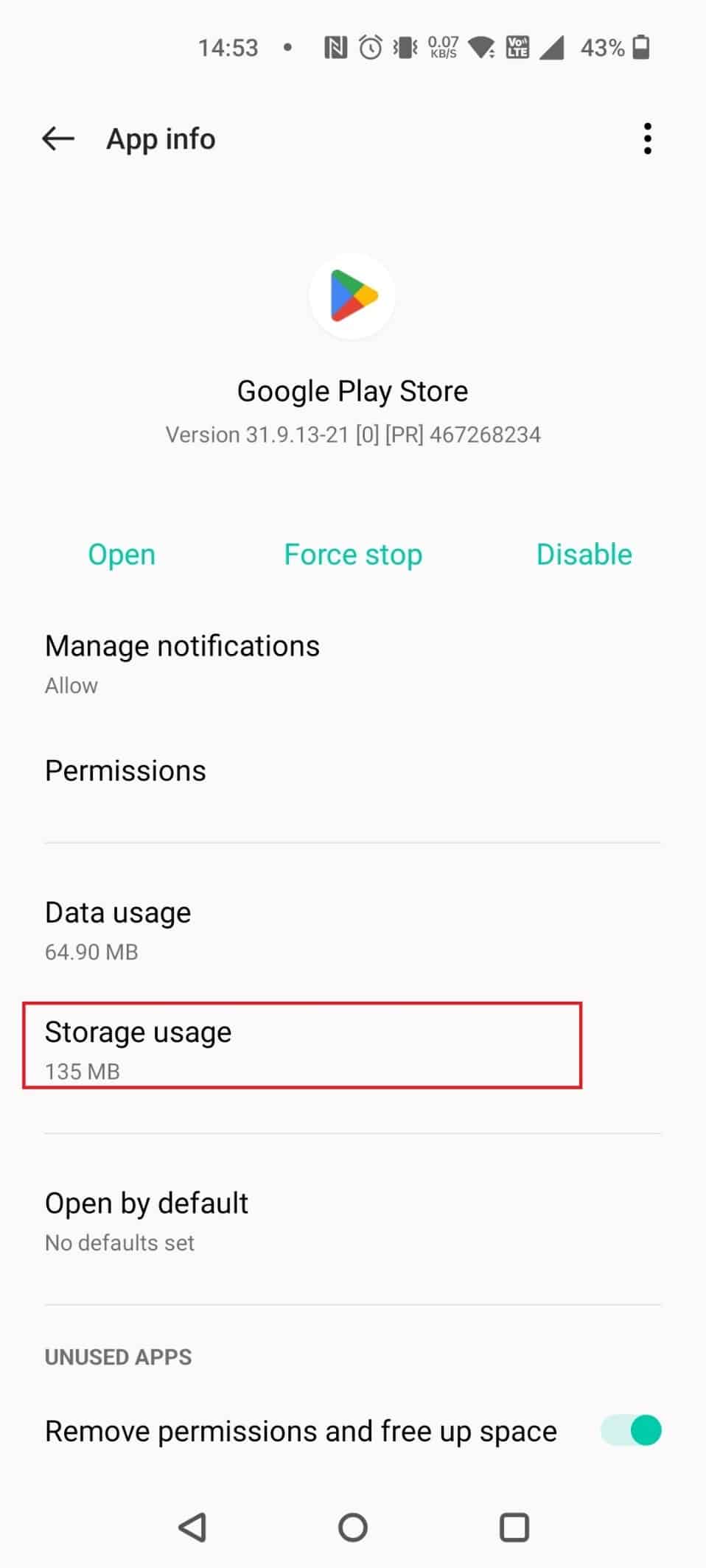
3. สุดท้าย แตะที่ ล้างแคช เพื่อลบการควบคุมโดยผู้ปกครอง
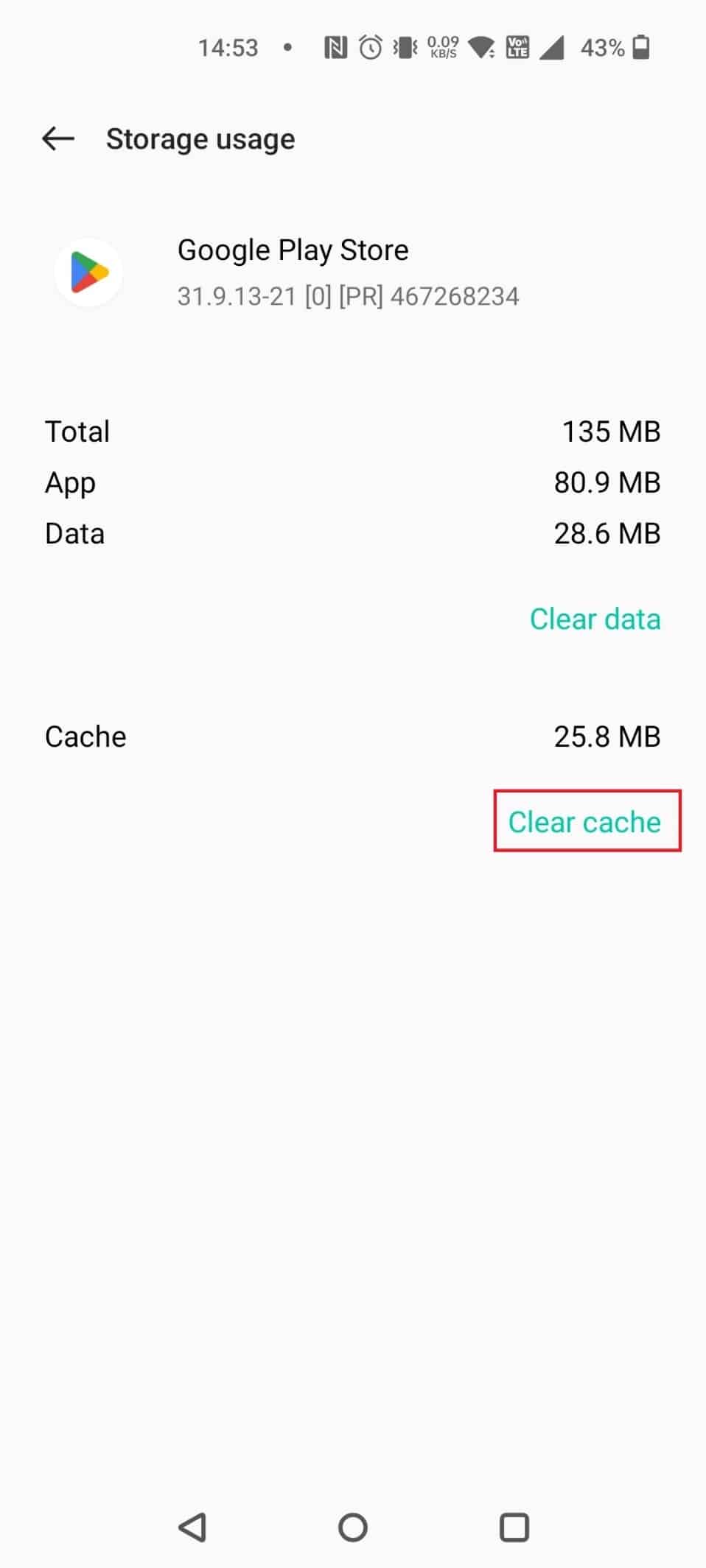
นี่เป็นวิธีเดียวที่จะลบการควบคุมโดยผู้ปกครองใน Playstore โดยไม่ต้องใช้ PIN
แนะนำ :
- วิธีลบโปรไฟล์หาคู่ Facebook
- วิธีลบไวรัสในปฏิทินของ iPhone
- วิธีปิดการใช้งาน MMGuardian โดยที่พ่อแม่ไม่รู้
- วิธีลบ Family Link โดยไม่ได้รับอนุญาตจากผู้ปกครอง
เราหวังว่าคุณจะได้เรียนรู้วิธี ปิดการควบคุมโดยผู้ปกครองโดยไม่ต้องใช้รหัสผ่าน และลบการควบคุมโดยผู้ปกครองใน Android โปรดติดต่อเราพร้อมคำแนะนำและข้อเสนอแนะผ่านทางส่วนความคิดเห็นด้านล่าง นอกจากนี้ โปรดแจ้งให้เราทราบว่าคุณต้องการเรียนรู้อะไรต่อไป
